如何將音樂上傳到 iMovie:2025 年指南
「當談到『如何將音樂上傳到 iMovie」的過程時,我一直在尋找可以嘗試的方法。我喜歡透過這個應用程式編輯內容,因為它易於處理並且不需要付費即可使用。我希望我能看到一個有效的「如何將音樂上傳到 iMovie」指南。
iMovie 被稱為最受歡迎的影片編輯應用程式之一,由 蘋果公司。適用於 iOS 裝置 – iPad、iPhone、Mac PC 等。該應用程式介面簡單,且免費使用,因此受到許多人的喜愛。透過此應用程式可以輕鬆創建高解析度和好萊塢風格的影片剪輯。您可以開始在便攜式裝置上編輯剪輯,然後在 Mac 上繼續執行此操作(如果您願意)。而且,編輯時要考慮的最重要的事情之一是使用的曲調。如果您想知道如何將音樂上傳到 iMovie,則需要檢查此內容的內容。
實際上,只要 iMovie 支援並識別您要使用的文件,為 iMovie 影片添加音樂是一項簡單的任務。另外,聲音也增強了整個內容的吸引力。我們不能責怪那些正在使用的人 Spotify 歌曲,因為它是一個提供數百萬首精彩曲目和專輯收藏的平台。不幸的是,沒有官方或直接的進口方式 Spotify 追蹤 iMovie 應用程式。但是,別擔心!上述內容其實不該困擾您!正如所承諾的,在這篇文章中,您將學習如何將音樂上傳到 iMovie!
文章內容 第 1 部分. 無法新增的原因 Spotify 上傳至 iMovie 的歌曲第 2 部分:最好的上傳工具 Spotify iMovie 音樂在這裡!第 3 部分。添加轉換 Spotify 使用 Mac 將音樂傳輸至 iMovie第 4 部分。添加轉換 Spotify 使用 iPad 或 iPhone 將音樂傳輸到 iMovie部分5。 概要
第 1 部分. 無法新增的原因 Spotify 上傳至 iMovie 的歌曲
在我們最終深入研究如何將音樂上傳到 iMovie 的詳細過程之前,讓我們先來看看實際上無法添加的原因 Spotify 歌曲直接傳到 iMovie。沒有人會懷疑 iMovie 在滿足用戶影片編輯需求方面的出色表現。這是一個預設預先安裝在 iOS 裝置上的應用程式。透過此應用程式可以輕鬆完成修剪和剪切影片剪輯以及添加特效。此外,添加背景音樂可以進一步增強內容的外觀和吸引力。
由於我們在這篇文章中的主要議程是尋找如何將音樂上傳到 iMovie 的最佳方法,特別是 Spotify 歌曲,必須知道為什麼不能直接在 iMovie 上傳它們。鑑於歌曲上的歌曲,用戶將無法在內容上使用它們,這是一種浪費 Spotify 始終處於潮流之中。
Spotify 曲目受 DRM 保護,採用 OGG Vorbis 檔案格式。儘管人們會訂閱一項付費計劃,使他能夠下載歌曲進行離線串流媒體播放,並存取外部的曲目 Spotify 應用程式本身是不可能的。除非另有說明,否則上述保護將被刪除。此外,iMovie 僅支援這些格式的檔案 - AAC、AIFF、MP3、M4A、WAV 等。要知道 Spotify OGG Vorbis 格式的歌曲也是必須解決的問題。那麼,如何將音樂上傳到iMovie呢?有沒有可以應用的解決方法?好吧,請繼續閱讀以了解更多!
第 2 部分:最好的上傳工具 Spotify iMovie 音樂在這裡!
閱讀第一部分後,您現在意識到,在最終完成「如何將音樂上傳到 iMovie」過程之前,我們需要解決兩個問題 – DRM 保護 Spotify 歌曲 及其目前的文件格式。幸運的是,這些擔憂很容易解決。事實上,在這種情況下,您所需要的只是使用一個值得信賴的專業工具,名為 TunesFun Spotify Music Converter。當然,這有能力解決上述困境!
TunesFun Spotify Music Converter 能夠進行 DRM 刪除和檔案轉換。它甚至支持 各種靈活的格式,包括 MP3、FLAC、AAC 和 WAV。以該應用程式的速度,只需幾分鐘即可處理文件。此外,由於此應用程式進行無損轉換,因此還應保留檔案的原始品質及其元資料詳細資訊。如果需要的話, TunesFun 技術支援團隊也隨時為您提供協助。
TunesFun Spotify Music Converter 應用程式始終在更新,以確保用戶只使用最好的應用程式。它具有簡單的導航鍵和菜單,足夠用戶友好。快速瀏覽以下過程,了解如何 TunesFun Spotify Music Converter 終於消除如何將音樂上傳到 iMovie 過程中的擔憂。
第1步。 一旦 TunesFun Spotify Music Converter 已安裝,啟動它並開始添加 Spotify iMovie 上使用的歌曲。

第2步。選擇所需的輸出格式(當然,iMovie 支援的格式)並確保輸出資料夾位置也已定義。

步驟#3。設定完成後,勾選頁面底部的「轉換」按鈕。這將觸發應用程式開始轉換所選的 Spotify 歌曲。在轉換過程中,歌曲的 DRM 保護也會同時取消。

一旦該過程完成 TunesFun Spotify Music Converter,轉換後的歌曲現在可以在您的 Mac PC 上使用。現在您需要做的就是了解如何將它們最終上傳到 iMovie!當您不斷閱讀本文的下一部分時,您就會知道下一步必須做什麼!
第 3 部分。添加轉換 Spotify 使用 Mac 將音樂傳輸至 iMovie
您必須注意轉換後的 Spotify 必須先將歌曲匯入您的 iTunes 資料庫。之後,您可以繼續按照以下指南了解如何將音樂上傳到 iMovie中 在Mac上。
步驟1。在 Mac PC 上,首先啟動 iMovie 應用程式。選擇您的影片項目之一併將其打開。找到“音訊”選項並點擊它。
第2步。從側邊欄中選擇“iTunes”選項,然後選擇“音樂”。尋找包含轉換後的資料夾 Spotify 歌曲。選擇您喜歡使用的。
步驟#3。選擇後,只需拖放所選內容即可 Spotify 將歌曲匯入 iMovie 應用程式。
而且,就是這樣!現在您可以使用您想要的 Spotify 歌曲作為您的 iMovie 內容的背景音樂!
第 4 部分。添加轉換 Spotify 使用 iPad 或 iPhone 將音樂傳輸到 iMovie
自從轉換後 Spotify 歌曲保存在您的電腦上,您需要確保已將它們同步到您的 iTunes 或 iCloud 帳戶。這樣,您在嘗試將歌曲新增至 iMovie 時就不會遇到任何問題。
輸入 Spotify 透過 iPad 將音樂傳輸到 iMovie
如果您在 iMovie 應用程式上編輯影片時更喜歡使用 iPad,則可以按照以下指南了解如何將音樂上傳到 iMovie。
步驟1。在 iPad 上,啟動 iMovie 應用程序,然後只需選擇要使用的視訊剪輯。
第2步。最後開始添加轉換後的 Spotify 音樂,只需選擇「新增媒體」選單。
步驟#3。接下來按“音訊”按鈕。點擊「我的音樂」選項後,現在就可以選擇儲存在 iCloud Drive 上的歌曲。
步驟4。開始選擇您想要上傳到 iMovie 的歌曲。只需點擊它即可查看預覽。
步驟#5。一旦您決定最終使用這首歌曲,只需單擊它旁邊的“加號”按鈕即可。之後,您將可以在 iMovie 應用程式上看到它。也可以依需求進行編輯!
輸入 Spotify 透過 iPhone 將音樂傳輸到 iMovie
我們知道還有一些用戶更喜歡透過 iMovie 行動應用程式編輯影片。如果您使用的是 iPhone,您可以參考以下有關如何將音樂上傳到 iMovie 的指南。
步驟1。開啟 iPhone 上的 iMovie 應用程式。
第2步。勾選「選擇新項目」選項,然後勾選「電影」即可新增影片片段。然後,點擊“創建電影”選項。
步驟#3。接下來點擊“+”圖標,然後點擊“新增媒體”按鈕。
步驟4。點擊“音訊”,然後點擊“我的音樂”開始選擇要新增到 iMovie 的轉換後的歌曲。
步驟#5。最後,只需點擊所選曲目旁的「+」按鈕即可將其新增至 iMovie!
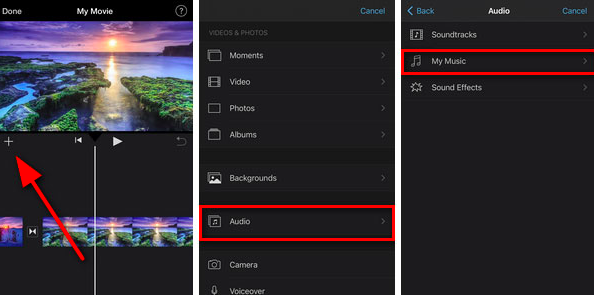
部分5。 概要
當談到如何將音樂上傳到 iMovie 的過程時(特別是 Spotify 歌曲),必須知道如何 Spotify 曲目的 DRM 保護可以被刪除,以及如何將它們轉換為 iMovie 支援的格式。幸運的是,有幾個值得信賴的應用程序,例如 TunesFun Spotify Music Converter 永遠可以使用!
發表評論